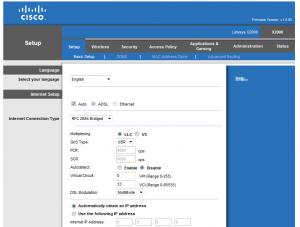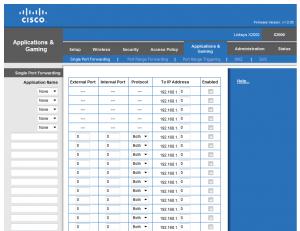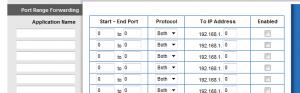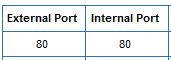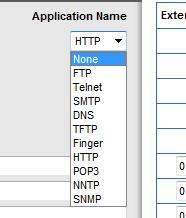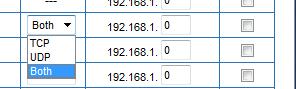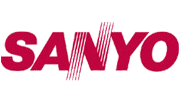|
Port Forwarding ทำเองไม่ยาก
Port Forwarding นั้นเป็นเทคนิคที่ใช้ควบคู่กับการทำ NAT หรือ Network Address Translation หรือถ้าให้นึกภาพตามง่ายๆ ก็คือการแชร์อินเทอร์เน็ตให้หลายๆ เครื่องสามารถใช้งานอินเทอร์เน็ตได้พร้อมกัน
โดยที่เครื่องแต่ละเครื่องไม่จำเป็นต้องมี IP จริงอยู่ทุกเครื่อง แต่จะให้ IP แค่ชุดเดียวสำหรับเครื่องหรืออุปกณ์ที่ทำหน้าที่เป็นGateway ของระบบแลน ที่เหลือก็ใช้การแปลง Address แล้วส่งข้อมูลเป็นทอดๆ เท่านั้นเอง

ซึ่งการทำ NAT นั้นจะเอื้อประโยชน์ให้เครื่องที่อยู่ในวงแลนสามารถติดต่ออินเทอร์เน็ตได้อย่างอิสระ ในทางกลับกัน เครื่องอื่นๆ ที่อยู่ในอินเทอร์เน็ต จะไม่สามารถติดต่อกลับเข้ามายังเครื่องคอมพิวเตอร์ในวงแลนที่ทำ NAT ได้โดยตรงเลย เนื่องจากไม่ทราบว่าจะต้องติดต่อไปที่เครื่องไหน ดังนั้น Port Forwarding จึงเข้ามาช่วยในส่วนนี้ให้เครื่องจากภายนอกสามารถติดต่อกับเครื่องในวงแลนที่อยู่ภายใต้ NAT ได้
ทำไมต้อง Forward Port
Forward นั้นหมายถึงการส่งต่อ ส่วน Port ในที่นี้ไม่ได้เหมือนพอร์ต USB ที่เราใช้งานกันนะครับ แต่จะหมายถึง Port ในการเชื่อมต่อบนมาตรฐาน TCP/IP ซึ่งจะมีพอร์ตกำกับเอาไว้หลังหมายเลข IP Address เพื่อระบุว่าเราต้องการเชื่อมต่อไปด้วยโปรแกรมหรือบริการชนิดใด ซึ่งแต่ละโปรแกรมก็จะมีการเรียกใช้งาน Port ที่แตกต่างกันไป ดังนั้นการ Forward Port ก็คือการส่งต่อการตอบรับการให้บริการของเน็ตเวิร์ก ไปยังเครื่องที่เรากำหนดไว้ในวงแลนนั่นเอง
ถ้ามองภาพให้ง่ายขึ้นก็เหมือนกับเวลาที่เราต้องการติดต่อใครก็ตามที่อยู่ในออฟฟิศ เราก็จำเป็นจะต้องโทรศัพท์เข้าไปที่หมายเลขกลางก่อน ซึ่งจะเปรียบเสมือน IP Address จากนั้นก็จะต้องติดต่อเจ้าหน้าที่เพื่อให้โอนสายไปยังคนที่เราต้องการคุย หรือกดเบอร์ต่อภายในที่เราทราบเพื่อโอนสายต่อไป หลักการทำงานก็จะคล้ายๆ กัน
จะทำ Port Forwarding จะเป็นต้องมีอะไรบ้าง
การ Forward Port นั้นจำเป็นต้องมีองค์ประกอบต่างๆ เพื่อให้สามารถทำ Port Forwarding ได้ดังนี้
1. คอมพิวเตอร์หรืออุปกรณ์ที่ทำหน้าที่เป็น Gateway ซึ่งในที่นี้จะนิยมใช้เราเตอร์กันเป็นส่วนใหญ่สำหรับผู้ใช้ตามบ้าน โดยตัวเราเตอร์หรืออุปกรณ์นี้ จะต้องรองรับการทำ Port Forwarding ได้ด้วย ซึ่งเท่าที่ดูในท้องตลาดล้วนแต่รองรับการทำ Port Forwarding ทั้งนั้น เพียงแค่ชื่อเมนูอาจจะแตกต่างกันไปในแต่ละยี่ห้อ หรือรุ่น ซึ่งมีตั้งแต่ NAT, Port Forwarding, Virtual Server ฯลฯ
2. คอมพิวเตอร์ลูกข่ายที่มีการรัน Service ซึ่งเป็นเครื่องที่เราต้องการ Forward Port ไปนั่นเอง โดยปกติถ้าเป็นตามบ้านก็อาจจะเป็นเครื่องที่เปิดโปรแกรมแบบ Peer to Peer ไว้ หรือเปิดเป็น Host สำหรับเล่นเกมออนไลน์ (หมายถึงเกมที่สามารถเล่นผ่านอินเทอร์เน็ตได้โดยถูกลิขสิทธิ์นะครับ)
3. ข้อมูลของพอร์ต หมายเลขพอร์ตการเชื่อมต่อที่เราต้องการ Forward ไป ซึ่งจะต้องระบุหมายเลขให้ถูกต้องด้วยถึงจะสามารถใช้งานได้ แต่เราเตอร์ส่วนใหญ่สามารถระบุหมายเลขพอร์ตเป็นช่วงได้ ดังนั้นถ้าหากว่ามีเครื่องเดียวที่จะทำหน้าที่เป็น Host ก็สามารถระบุให้ Forward ทุกๆ พอร์ตไปยังเครื่องที่เป็น Host ได้ทันที
สำหรับหมายเลขพอร์ตมาตรฐานที่มีการใช้งานกันอยู่ในปัจจุบันจะมี HTTP (Web) = 80, FTP = 21 และยังมีพอร์ตอื่นๆ อีกมากมายแต่ไม่ขอพูดถึงเพราะเราไม่ค่อยได้ใช้ ส่วนพวกเกมหรือโปรแกรมเฉพาะบางตัวจะมีการกำหนดเลขมาจากผู้พัฒนาซอฟต์แวร์ ซึ่งต้องศึกษาดูในซอฟต์แวร์แต่ละตัว และบางตัวอย่างโปรแกรม Bittorrent สามารถตั้งค่าพอร์ตได้เองอีกด้วย
วิธีการ Forward Port
สำหรับในบทความนี้เราได้ใช้เราเตอร์ Cisco Linksys X2000 เป็นตัวอย่างในการสาธิต เนื่องจากเป็นเราเตอร์ที่มีฟังก์ชันการทำงานค่อนข้างครบเครื่องและยังมีการตั้งค่าที่ไม่ยุ่งยากมากนัก ส่วนเราเตอร์ยี่ห้ออื่นๆ ก็จะมีการปรับที่คล้ายๆ กัน ลองศึกษาเมนูของแต่ละรุ่นดูนะครับ เอาล่ะมาเริ่มกันเลยดีกว่า
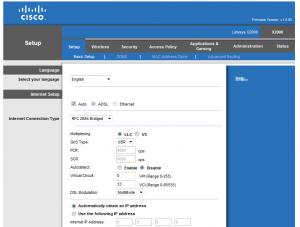
1. ขั้นแรกสุดก็ต้องเข้าไปยังหน้าจอ Config ของเราเตอร์กันก่อนผ่านบราวเซอร์นะครับ เพราะถ้าผ่านโปรแกรมที่ติดมากับเราเตอร์มักจะให้เราตั้งค่าแค่ระดับพื้นฐานเท่านั้น ส่วนรายละเอียดในการเข้าหน้า Config ผ่านบราวเซอร์ผมขอผ่านไปเลยนะครับ
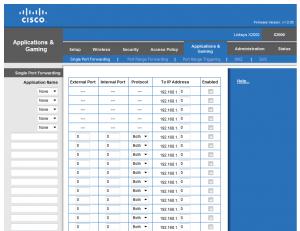
2. หลังจากผ่านการกรอกรหัสผ่าน Admin เข้ามาเรียบร้อย เราก็จะมาสู่หน้าจอหลักของการตั้งค่าเราเตอร์กัน โดย Port Forwarding นั้นมีชื่อเรียกอยู่หลายชื่อ เช่น NAT, Special Application และอื่นๆ ตามแต่ผู้ผลิตจะเรียก ลองหาหัวข้อคล้ายๆ กันนี้ โดยอาจจะดูในส่วนพวก Advance Setting ด้วยก็ได้ ในที่นี้เราจะไปที่หัวข้อ Application & Gaming กันนะครับ

3. เราเตอร์รุ่นที่เราใช้จะมีการแบ่งให้ด้วยว่าต้องการ Forward แบบ Single Port (พอร์ตเดียว) หรือ Ranged Port (เป็นช่วงของพอร์ต หรือหลายๆ พอร์ตนั้นเอง) ก็อย่างที่บอกนะครับว่าถ้ามีเครื่องที่ต้องการเปิดเป็น Host แค่เครื่องเดียวแล้วรันทุกๆ เซอร์วิส ก็สามารถเลือกแบบ Ranged Port ได้เลย ส่วนในตัวอย่างนี้จะสาธิตแบบ Single Port ซึ่งมีความปลอดภัยสูงกว่านะครับ
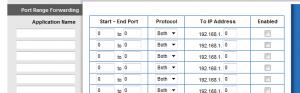
4. การ Forward แบบ Single Port หลักการง่ายๆ ก็คือเราต้องการให้คนที่อยู่ในอินเทอร์เน็ต ติดต่อเราที่พอร์ตใด (External Port) และหลังจากติดต่อมาแล้วให้เราเตอร์ส่งข้อมูลไปยังเครื่อง Host ที่พอร์ตใด (Internal Port) ซึ่งส่วนมากมักจะเป็นพอร์ตเดียวกันอยู่แล้ว ยกเว้นว่าต้องการตั้งค่าเป็นพิเศษ
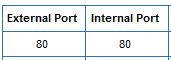
5. ในกรณีที่พอร์ตที่ต้องการนั้นเป็นพอร์ตที่มีการใช้งานทั่วไปอยู่แล้ว เช่นเว็บ หรือ FTP หรือ POP3 Email คุณสามารถเลือกจากช่อง Application ได้เลย เพื่อความสะดวก ส่วน Protocol นั้นจะแบ่งเป็น TCP และ UDP ซึ่งถ้าพอทราบก็ให้กำหนดไว้เลย แต่ถ้าไม่ทราบให้เลือกเป็น Both ไว้ก็ได้ครับ
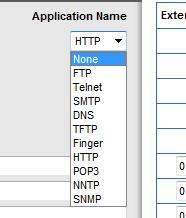
6. ช่องด้านหลังจะเป็นหมายเลข IP ซึ่งเราต้องระบุว่าต้องการให้เราเตอร์ Forward Port ที่เราตั้งค่าไว้ไปที่เครื่องใดในวงแลน จะสังเกตุว่าในตัวอย่างมันจะล็อก IP 3 ชุดแรกไว้ตามการตั้งค่า DHCP ของเราเตอร์ เราก็แค่ใส่หมายเลขชุดสุดท้ายลงไปเท่านั้น แล้วอย่างลืมติ๊ก Enable ไว้ด้วยล่ะ
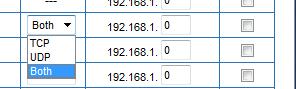
7. กด Save Setting ที่อยู่ด้านล่างของตาราง โดยเราเตอร์อาจจะมีการรีสตาร์ตตัวเองก่อน จากนั้นก็สามารถใช้งานได้ทันที
ต้องบอกก่อนว่าการทำ Port Forwarding นั้นอาจจะต้องใช้เทคนิคหลายๆ อย่างเข้ามาประกอบ อย่างเช่นการทำ Dynamic DNS และการทำ DHCP Reservation หรือ Fixed IP รวมถึงความรู้เรื่องหมายเลขพอร์ต และการตั้งค่าเครื่องในวงแลนที่ต้องการทำเป็น Host ให้เปิดรับข้อมูลด้วย รวมถึงอาจจะมีปัญหาด้าน Firewall ในเครื่องด้วย ดังนั้นต้องตรวจสอบการตั้งค่าให้ดีๆ
|